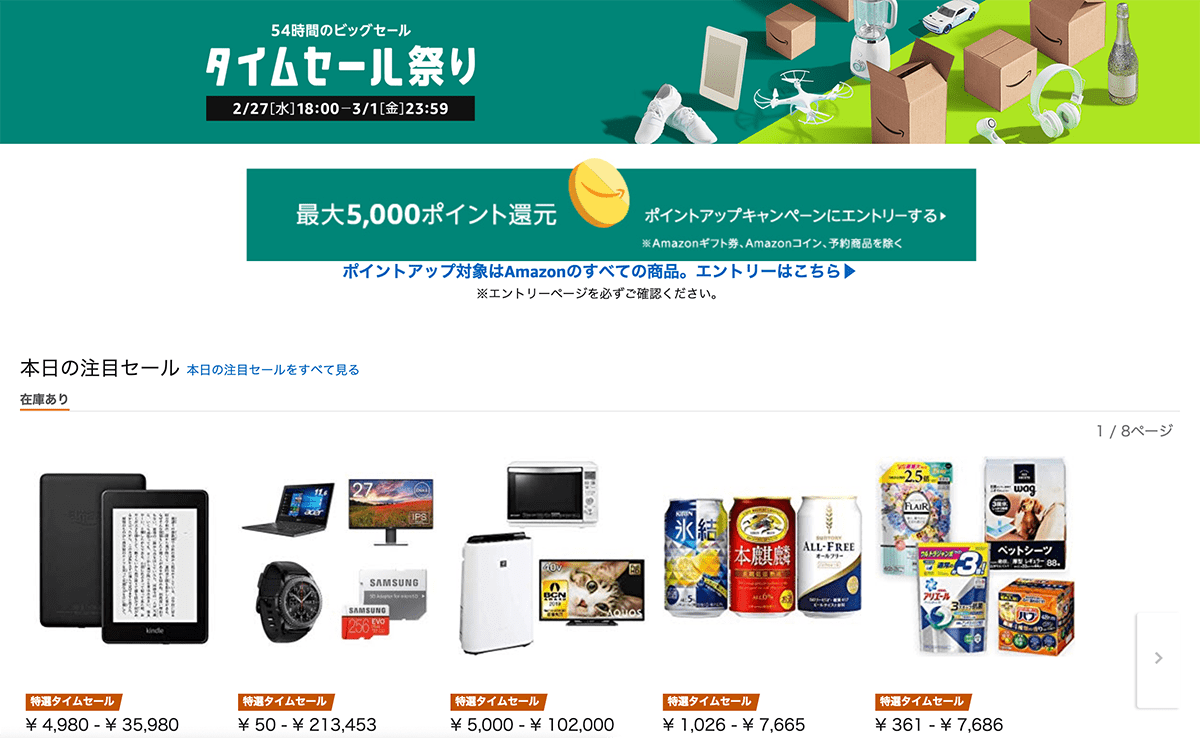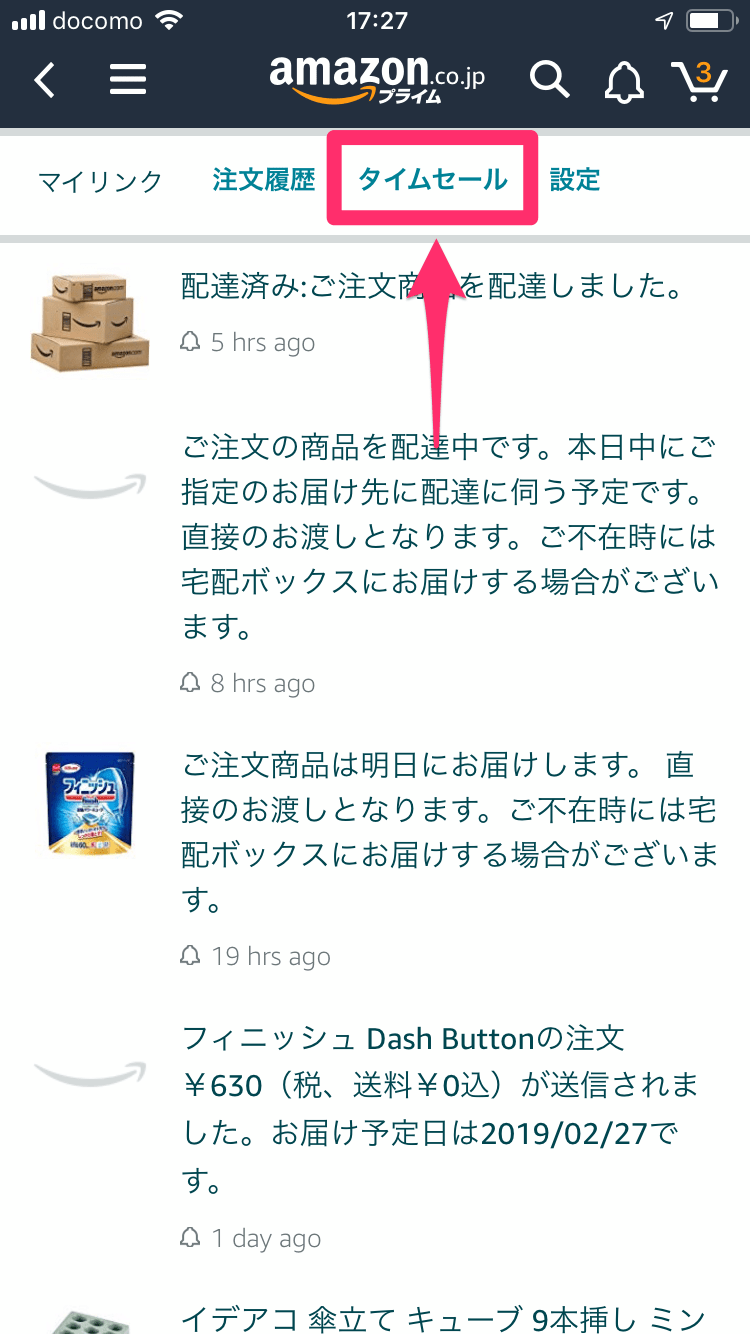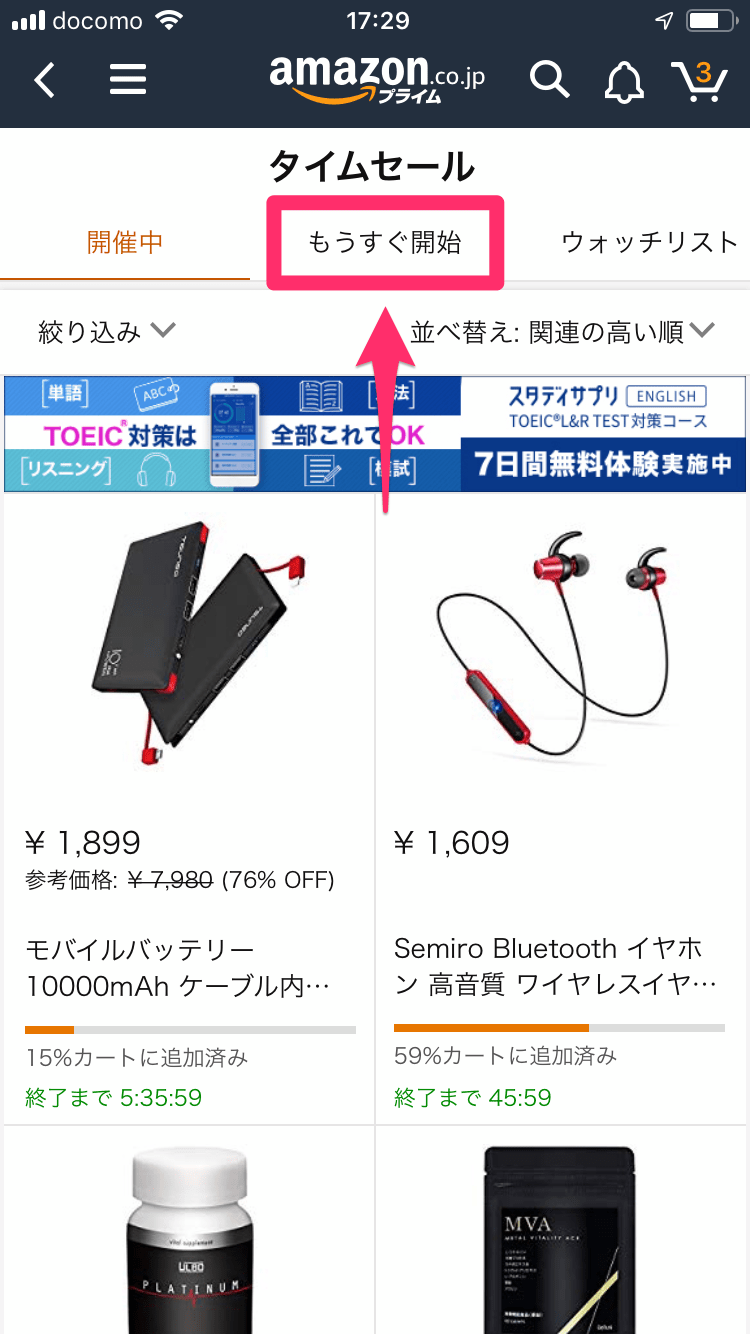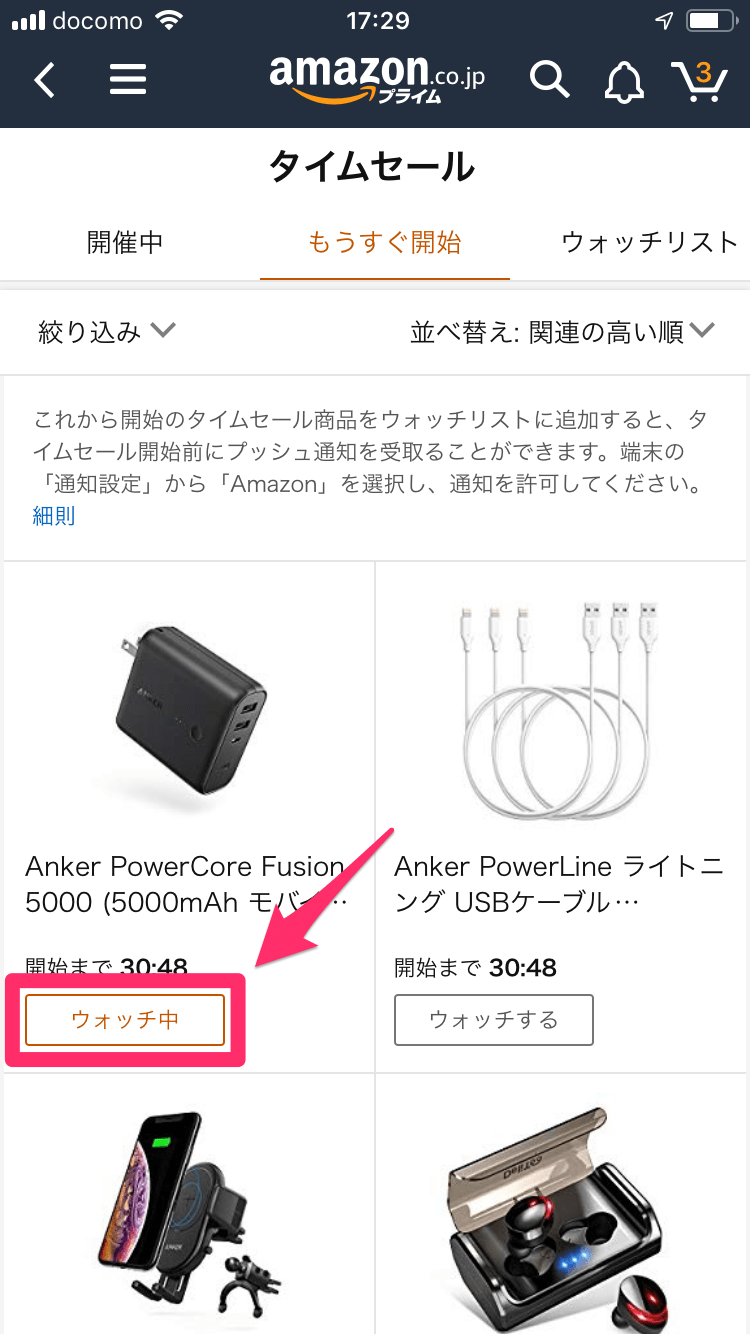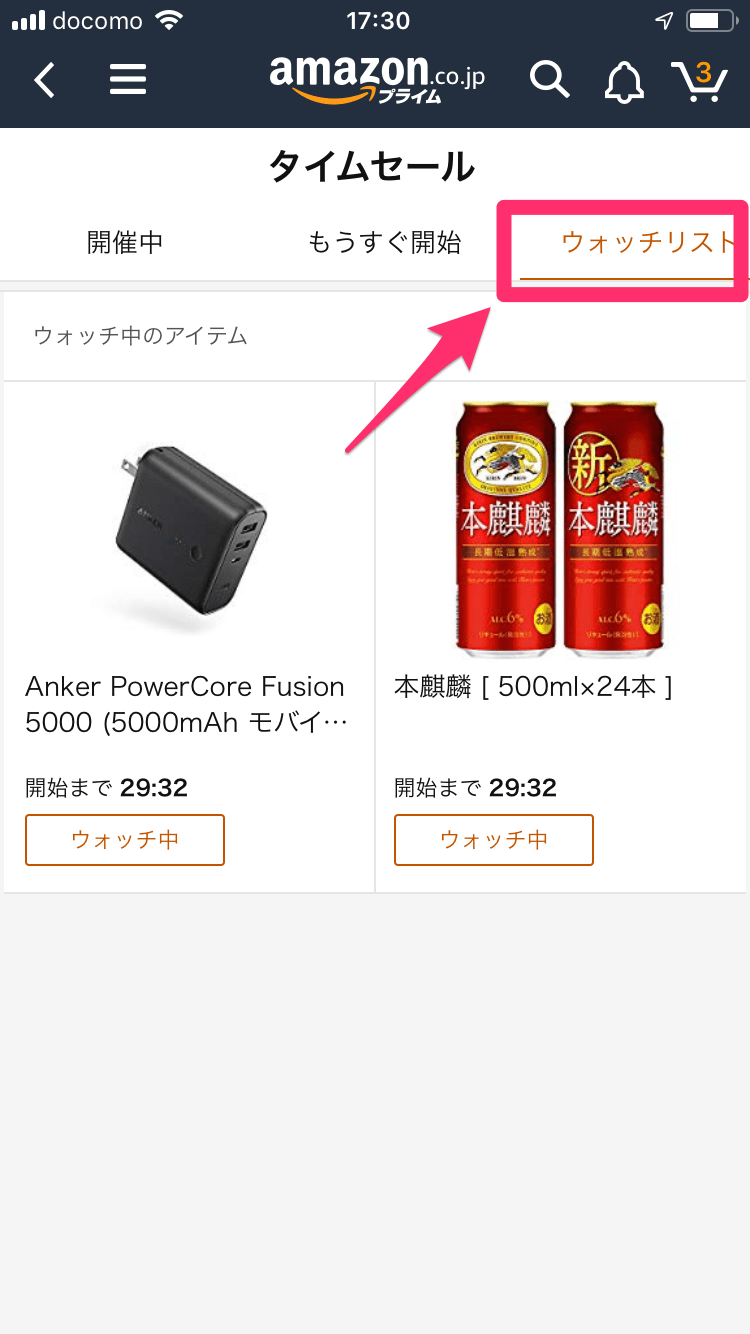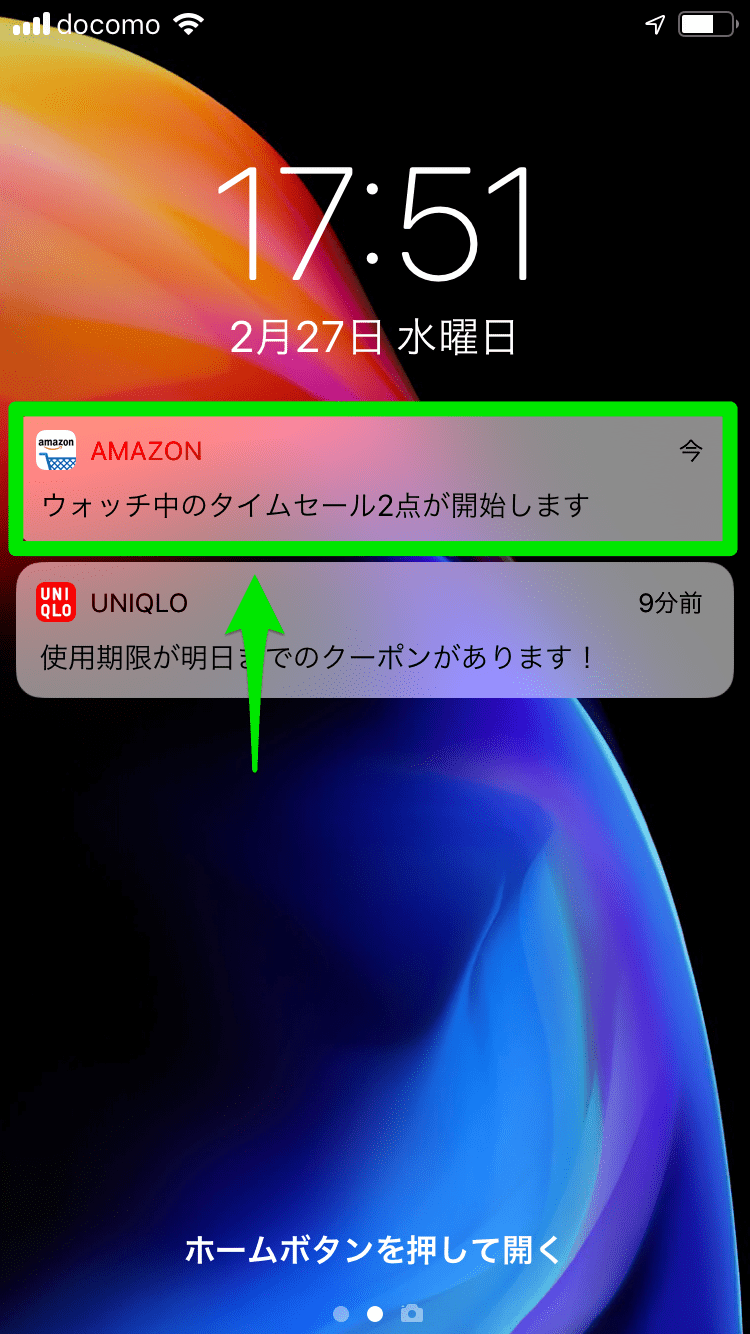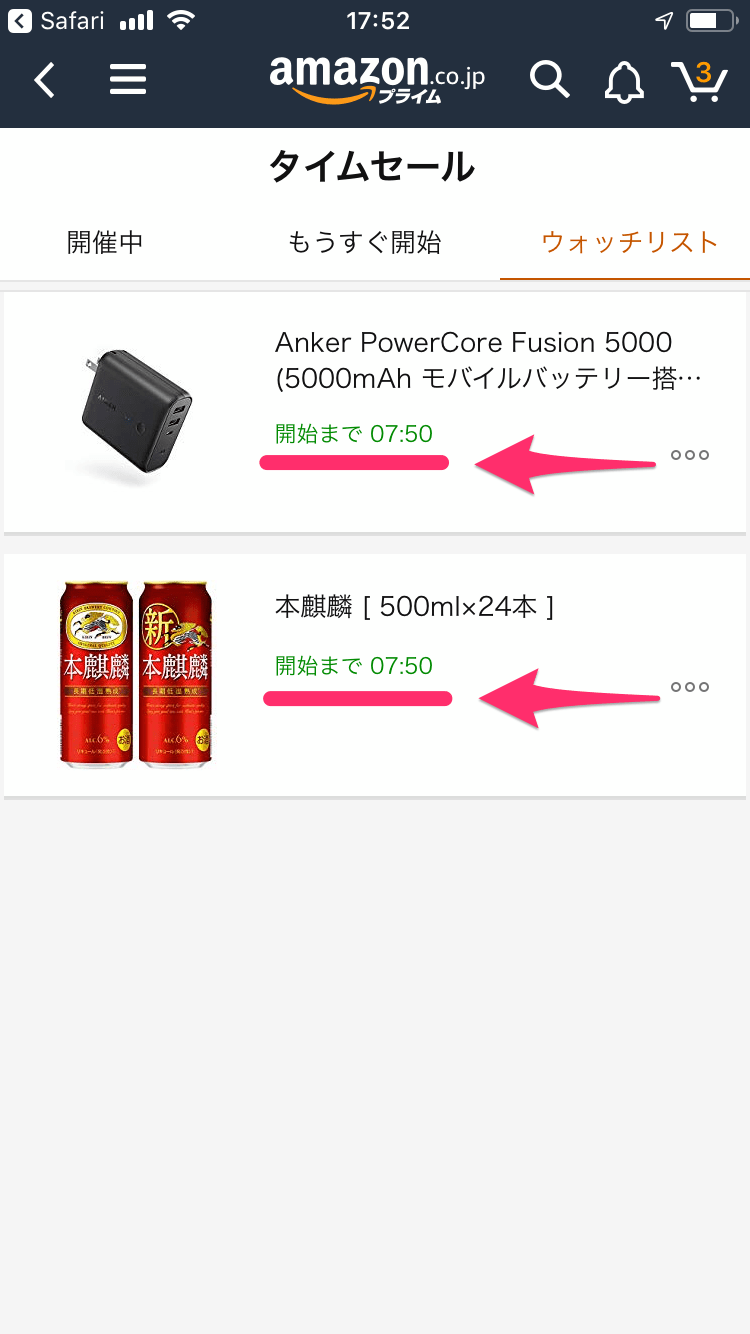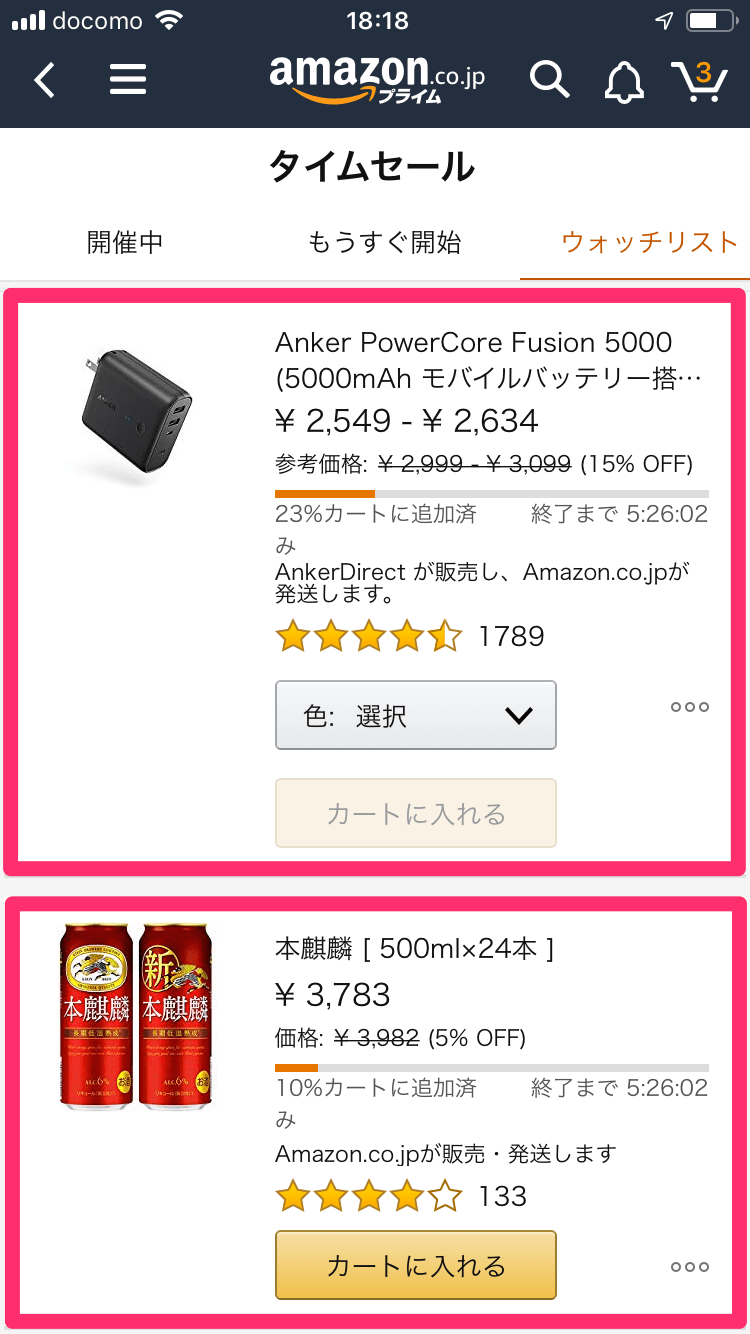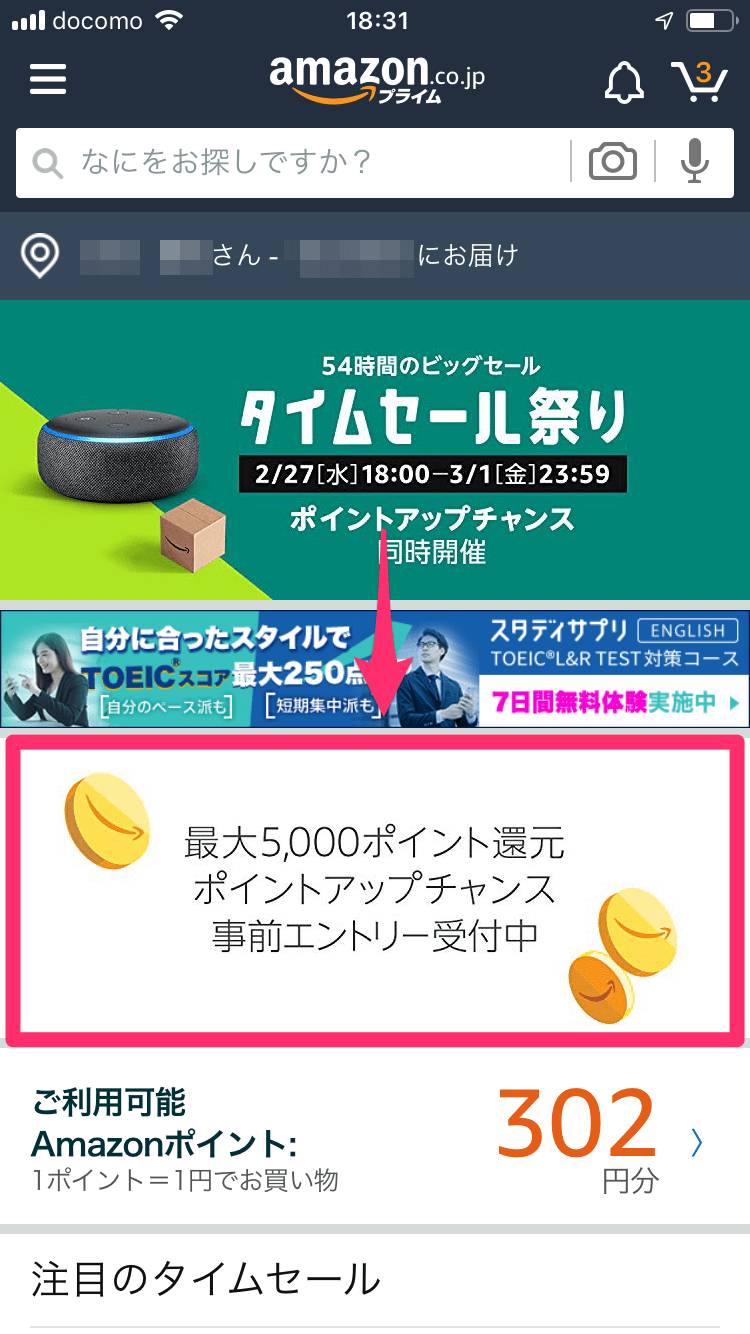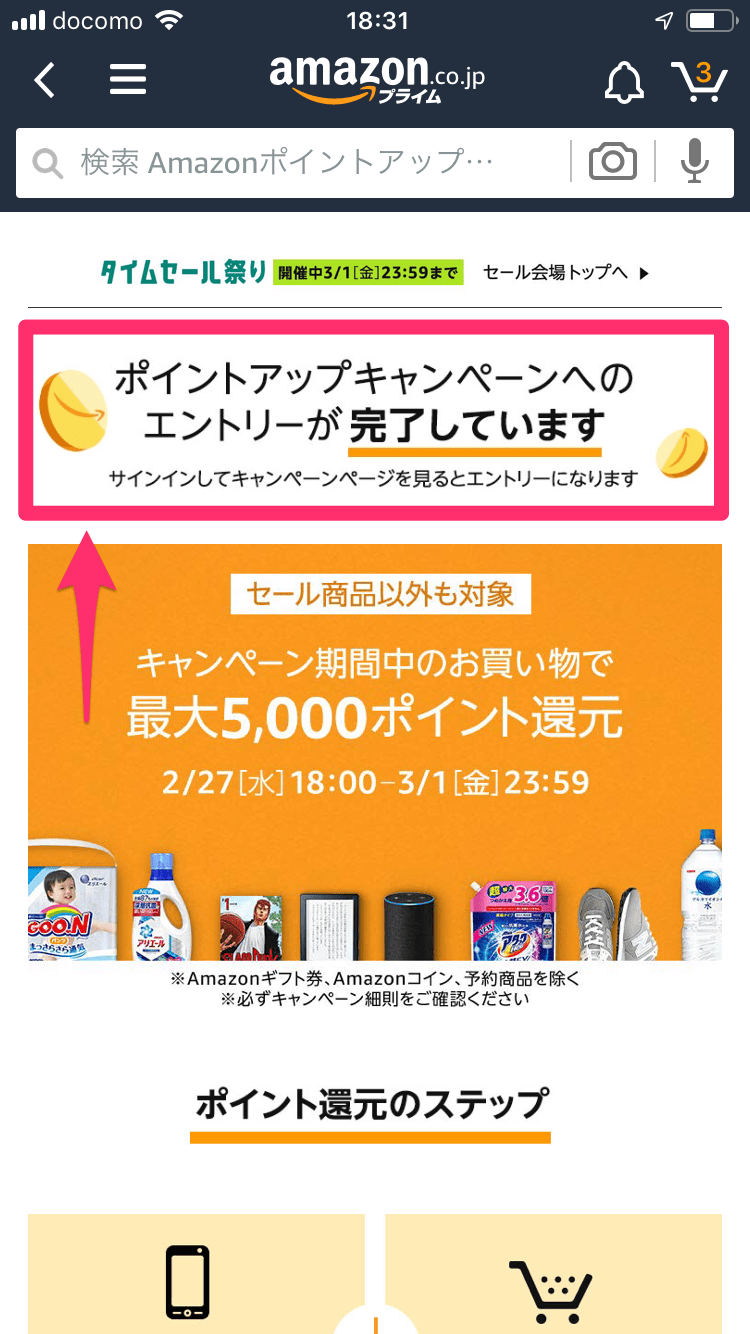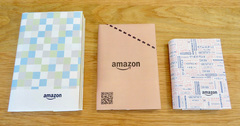セール商品以外もポイントアップ!
2019年2月27日(水)18:00から3月1日(金)23:59まで、Amazonで「タイムセール祭り」が開催されています。
Amazon タイムセール祭り - 54時間限定のビッグセール
今回のタイムセール祭りでは、「ポイントアップキャンペーン」も同時開催。キャンペーンにエントリーして期間中に購入することで、タイムセールの対象ではない商品もポイントの還元率がアップします(最大5,000ポイント還元)。条件は以下の通り。
- Amazonプライム会員 → 3%アップ
- Amazonショッピングアプリで購入 → 3%アップ
- Amazon Master Cardで購入 → 最大3.5%アップ
欲しかった商品がタイムセールになっているかも気になるところですが、セール以外の商品もポイントアップするとなれば、この期間中にチェックしておきたいところですよね。アプリは無料ですから、誰でもポイントアップのチャンスがあります!
ここではiPhoneのAmazonショッピングアプリを使い、これからタイムセールが始まる商品を調べて、開始時に通知が届くようにする方法を紹介します。あわせて、ポイントアップキャンペーンにエントリーする方法も見ておきましょう。
これからタイムセールが始まる商品の通知を設定する
1Amazonショッピングアプリの通知画面を表示する
Amazonショッピングアプリを起動し、ログインしておきます。画面右上にあるベルのアイコンをタップしましょう。
2[タイムセール]画面を表示する
最初は注文履歴が表示されるので、[タイムセール]をタップします。
3[もうすぐ開始]画面を表示する
タイムセール中の商品が表示されますが、ここではこれから始まる商品を探すので、[もうすぐ開始]をタップします。
4商品をウォッチリストに追加する
欲しい商品があったら[ウォッチする]をタップしましょう。[絞り込み]からカテゴリーを選択して絞り込むこともできます。
5[ウォッチリスト]画面を表示する
[ウォッチリスト]をタップすると、通知される商品を確認できます。
6Amazonショッピングアプリからの通知を確認する
タイムセールの開始時刻が近づくと、iPhoneに通知が届きます。
7セールが始まるまでの時間を確認する
通知をタップして、あと何分かを確認しましょう。
8セール中の商品を確認する
タイムセールが始まりました。引き続き[ウォッチリスト]で商品の売れ行きなどを確認できます。
ポイントアップキャンペーンにエントリーする
9エントリーの完了画面を表示する
ポイントアップを受けるには、キャンペーンへのエントリーが必要です。トップページなどのバナーをタップしましょう。
10ポイントアップの条件を確認する
このページが表示されれば、エントリーは完了です。さらに下にスクロールすると......
自分がポイントアップの条件に該当しているかを確認できます。筆者はAmazonプライム会員で、Amazonショッピングアプリを使っているので、期間中は6%還元です! ただし、合計1万円以上のショッピングが対象なのでご注意ください。